uc电脑园 – 你的电脑系统管家
在使用戴尔电脑的过程中,若您的设备指纹传感器出现故障,或者在开机界面无法显示指纹选项时,您可以通过以下方法进行解决。一起往下看看吧。
通过更新Goodix驱动程序进行解决:
1. 打开戴尔技术支持网站,输入您的服务标签。
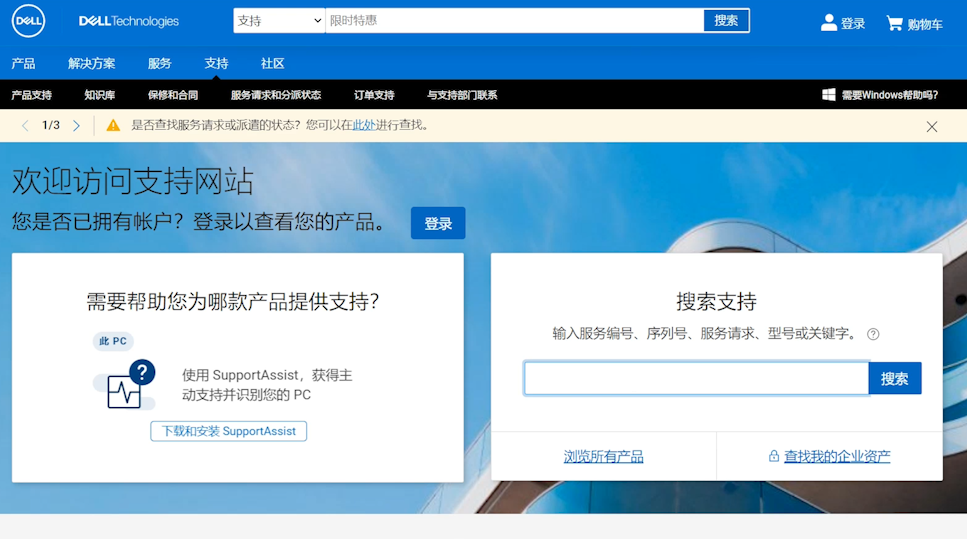
2. 在驱动程序和下载页面下,确认对应的操作系统后,在类别中选择安全性。
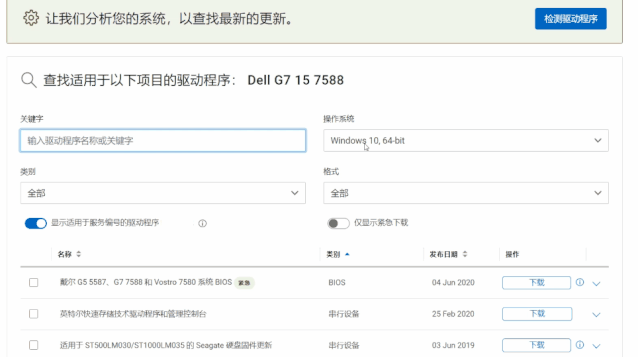
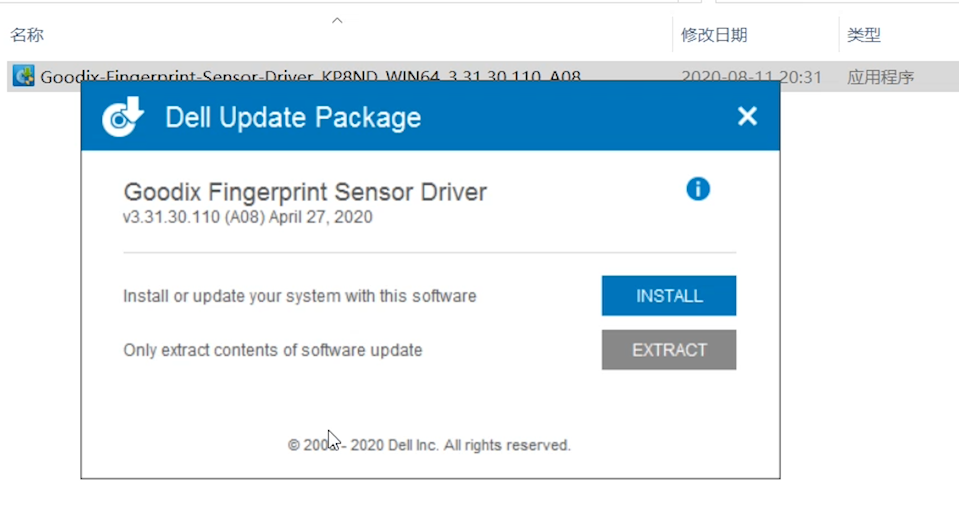
以上就是在使用戴尔电脑时,遇到登陆界面未显示指纹选项的解决办法。希望对你有所帮助。
如果你有任何疑问可以点击网站顶部的意见反馈,小编将第一时间进行回复。
uc电脑园提供的技术方案或与您产品的实际情况有所差异,您需在完整阅读方案并知晓其提示风险的情况下谨慎操作,避免造成任何损失。

浏览次数 69
浏览次数 37
浏览次数 1631
浏览次数 520
浏览次数 2554
未知的网友